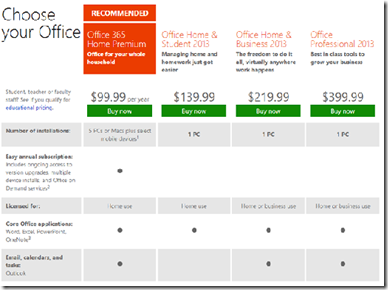Anda pengguna Linux? Apapun distro Linux yang anda gunakan, anda mungkin tahu bahwa anda tidak perlu melakukan defrag file sistem Linux. Anda mungkin juga mengetahui bahwa ditro Linux tidak dilengkapi dengan utiliti untuk mendefrag hard disk. Kog bisa begitu? Apa memang tidak perlu?
Untuk memahami mengapa Linux tidak perlu mendefrag hard disk dalam penggunaan normal, sementara defrag hard disk adalah hal yang sangat penting untuk menjaga kinerja Windows, kita perlu memahami mengapa terjadi fragmentasi dan bagaimana Linux dan Windows bekerja secara berbeda menangani file.
Fragmentasi Itu Apa?
Banyak pengguna Windows, termasuk kita yang masih pemula, percaya bahwa dengan melakukan defrag file sistem, maka kecepatan laptop atau PC akan meningkat. Sementara, banyak juga orang yang tidak mengetahui mengapa bisa begitu.
Singkatnya begini, hard disk terdiri dari sejumlah besar sektor. Pada masing-masing sektor itu kita menyimpan data dalam besaran tertentu. File, terutama yang besar, harus disimpan dalam beberapa sektor. Katakanlah, anda menyimpan beberapa file berbeda dalam file sistem anda. Setiap dari file ini akan disimpan pada cluster berturutan pada sektor. Kemudian, anda mengupdate salah satu file, membuat ukuran file tersebut bertambah besar. Sistem akan mencoba menyimpan file terupdate tersebut di tempat tepat setelah bagian yang file yang awal. Masalahnya, jika tidak ada tempat yang cukup, maka file terupdate tadi musti dipecah menjadi bagian-bagian yang lebih kecil dan di simpan di tempat yang masih kosong. Ketika file ini dibaca lagi, head – bagian dari hard disk yang bertugas membaca dan menulis – harus membacanya berturutan padahal file tersebut terpencar letaknya di sektor yang berbeda-beda. Inilah yang membuat proses membaca file menjadi lambat.
Proses defrag mengatur letak dari file, supaya sebisa mungkin berada dalam sektor yang berturutan, dan mengurangi fragmentasi.
Berbeda dengan SSD (Solid State Drive), yang tidak memiliki bagian mekanis yang bergerak seperti hard disk. SSD tidak boleh di defrag. Proses defrag akan mengurangi usia pakai SSD itu sendiri.
Cara Kerja Windows Menangani File Sistem
Pada Windows 98 dan ME, Microsoft menggunakan FAT file system. Sampai sekarang format penyimpanan ini masih digunakan pada USB flash drive atau Flash Disk. Format penyimpanan FAT tidak menangani penyimpanan file dengan cerdas. Dia berupaya untuk menyimpan file sedekat mungkin dengan tempat paling awal dari struktur disk. File kedua yang kita simpan akan ditempatkan tepat setelah file pertama, dan seterusnya. Ketika ada perubahan ukuran file, maka fragmentasi akan segera terjadi, saking tidak adanya tempat tercadang untuk mengantisipasi perubahan ukuran file.
Sejak Windows 2000 dan XP, Microsoft memperkenalkan NTFS file system, yang sedikit lebih cerdas dari FAT. NTFS mengalokasikan lebih banyak “buffer” space kosong disekitar file tersimpan, meskipun seiring pemakaian, NTFS file system tetap akan mengalami fragmentasi file. Oleh sebab itu, anda tetap perlu melakukan defrag file secara berkala. Microsoft sendiri telah menanamkan fitur auto defrag ketika komputer idle pada versi Windows terbaru.
Cara Kerja Linux Menangani File System
Linux menggunakan format penyimpanan ext2, ext3, and ext4 file systems. Ubuntu dan sebagian besar distro Linux besar menggunakan format ext4, yang menempatkan file dengan cara yang lebih baik.
Alih-alih menempatkan file berdekatan dengan file lain ketika menyimpannya, Linux menempatkan file secara menyebar, sehingga ada free space kosong yang besar diantara letak file-file tersebut. Ketika suatu file di edit dan ukurannya bertambah, masih ada tempat yang cukup untuk menyimpan file tersebut, dan menghindari terjadinya fragmentasi. Jika tetap terjadi fragmentasi, maka file system akan otomatis berusaha mengatur letak dari file yang ada untuk mengurangi fragmentasi tanpa perlu melibatkan defragmentation utility khusus.
Dengan cara kerja seperti ini, maka masalah dengan fragmentasi pada Linux OS baru akan terasa ketika file system sudah berukuran sangat besar dan mengisi sekitar 80% sampai 95% kapasitas drive. Untuk penggunaan normal, fragmentasi di Linux seharusnya tidak pernah akan menjadi masalah.
Kalau anda benar-benar mengalami masalah dengan fragmentasi file di Linux, maka kemungkinan anda membutuhkan hard disk yang lebih besar kapasitasnya. Jika anda ngeyel men-defrag file di Linux, copy semua file di partisi tersebut, hapus isinya, kembalikan file sebelumnya. Linux akan mengembalikannya dengan lebih tertata, meski sepertinya ini tidak perlu dilakukan.
Anda bisa memeriksa tingkat fragmentasi file system Linux dengan perintah ‘fsck’. sumber: HTG